
Ena od aplikacij, ki jo v macOS uporabljamo vsak dan, je aplikacija Predogledali pa ga vsaj uporabljam vsakič, ko odprem Mac, naj si ogledam PDF, fotografije, podpišem dokument ali spremenim velikost slik med številnimi drugimi dejanji.
Zagotovo pa se še nikoli niste ustavili in pogledali, da vam predogled omogoča tudi preprosto diaprojekcijo, v kateri Prikaže vam več fotografij, ki jih posamično prenašajo z bledenjem ene in druge.
Če želite v predogledu prikazati diaprojekcijo, morate izvesti le naslednje korake:
- Najprej morate izbrati fotografije, s katerimi želite narediti diaprojekcijo iz mape ali katerega koli drugega kraja, kjer jih gostite.
- Ko so vsi izbrani, z desno miškino tipko kliknete miško ali sledilno ploščico in kliknite Odpri z ...> Predogled.
- Zdaj je preostalo le povedati Previewu, da želite narediti diaprojekcijo s fotografijami, ki ste jih odprli, za kar morate le odpreti zgornji meni in kliknite Pogled> Diaprojekcija
Aplikacija se samodejno preklopi na celozaslonski način in praznine zapolni s črno, če je fotografija navpična in diaprojekcija začne s približno 5 sekundami čakanja na vsako fotografijo.
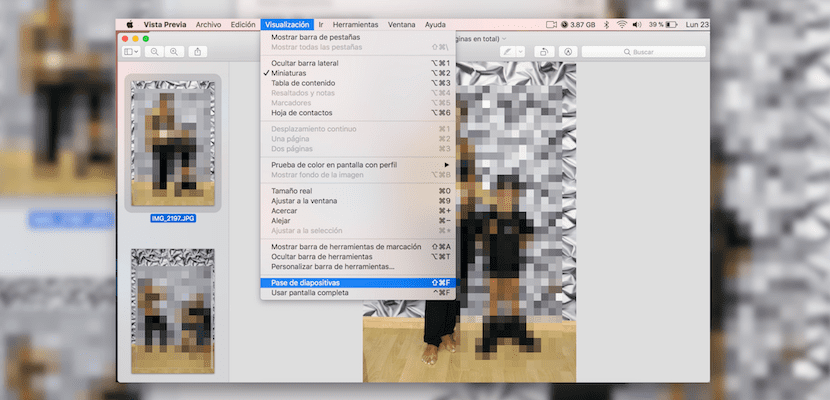
Jasno je, da to ni razkošna rešitev, toda v primeru, da morate slike pustiti na zaslonu vašega Maca samodejno je to zelo hiter način, ne da bi bilo treba kaj ustvariti.